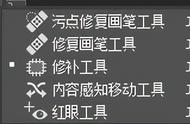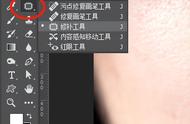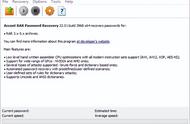第十一步、通过以上的方法,调整出中间灰的区域,利用曲线调整图层将中间灰区域压暗。
调出暗部选区,利用曲线调整图层将暗部区域压暗。这样调整之后人物皮肤的质感变得更加强烈。

第十二步、现在对皮肤进行更加精细化的处理。继续建立中性灰图层,使用加深减淡工具进行调整,这一步只是对人物细节进行微调,所以要放到最后进行。
使皮肤变得更加光滑

第十三步、最后进行磨皮处理,新建图层,按Ctrl Alt Shift E 盖印图层。使用仿制图章工具,将不透明度调整为4%,保留质感并不是指人物所有区域的质感都要保留,而是要使人物尽量看不到毛孔以及皱纹。
使人物脸部明显的纹理进行减弱。在需要修改的区域附近定义源点,在修改区域进行涂抹,人物脸部暗部区域附近定义源点,在修改区域进行涂抹,人物脸部暗部区域比较粗糙,所以需要处理的更多。
因为人物脸部作为主体,所以身体不需要进行过多的保留。使用仿制图章,将透明度设置为14%进行摸批处理。